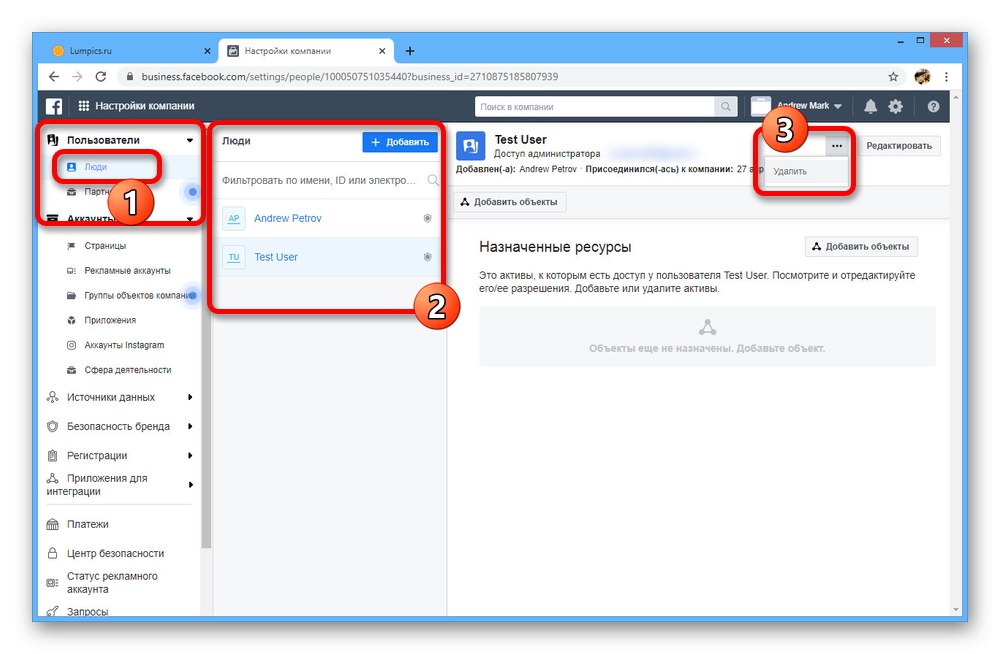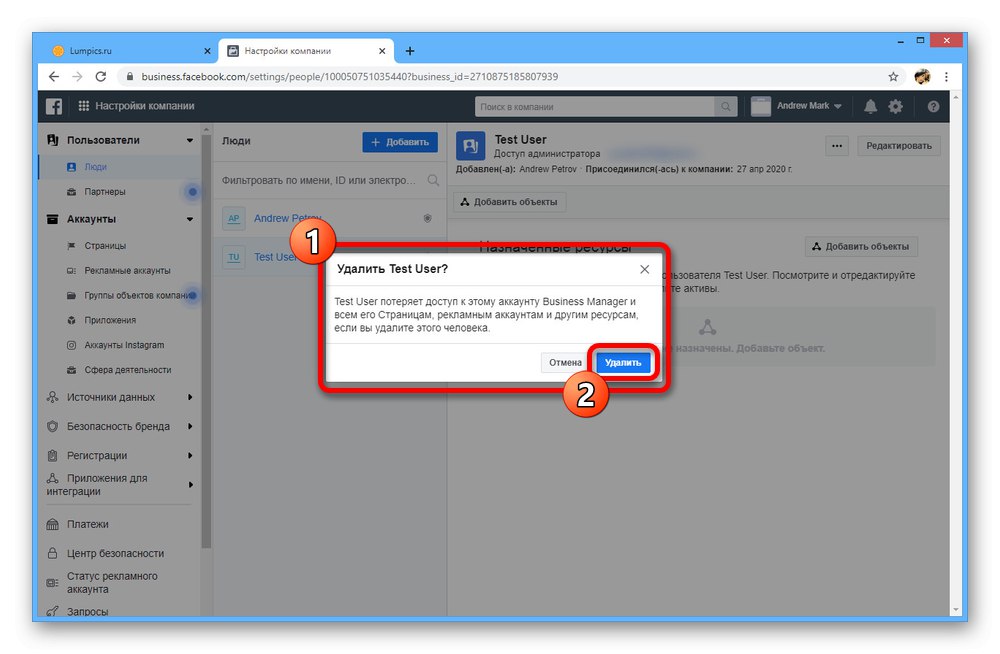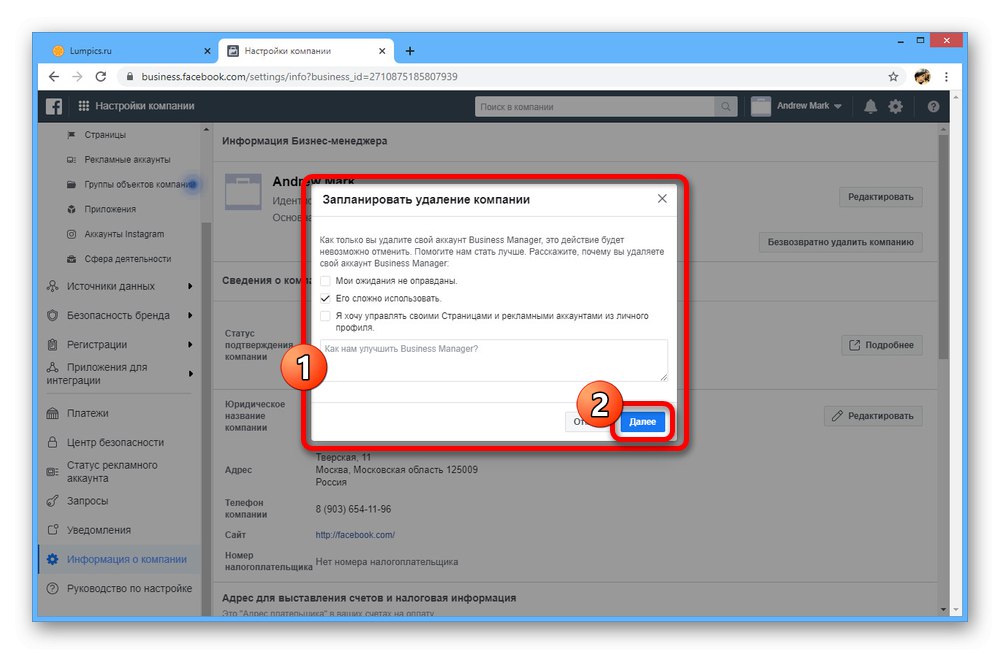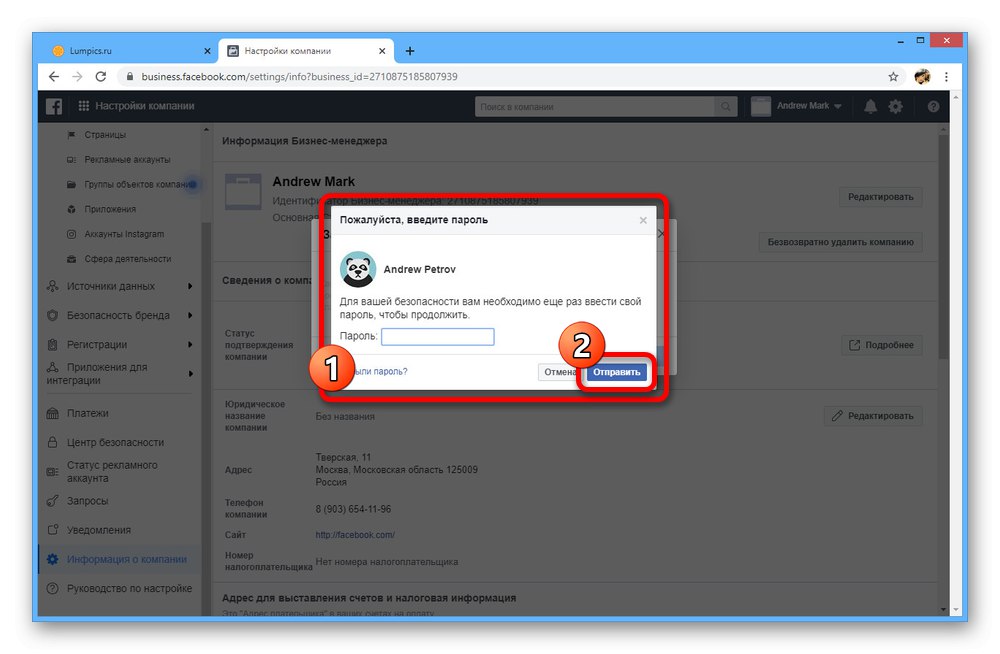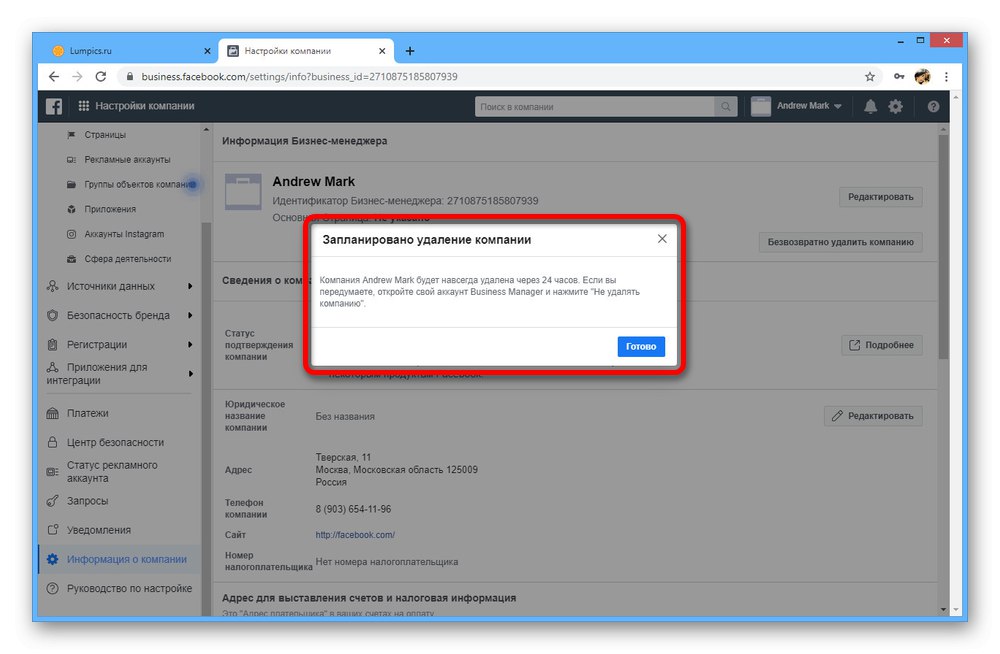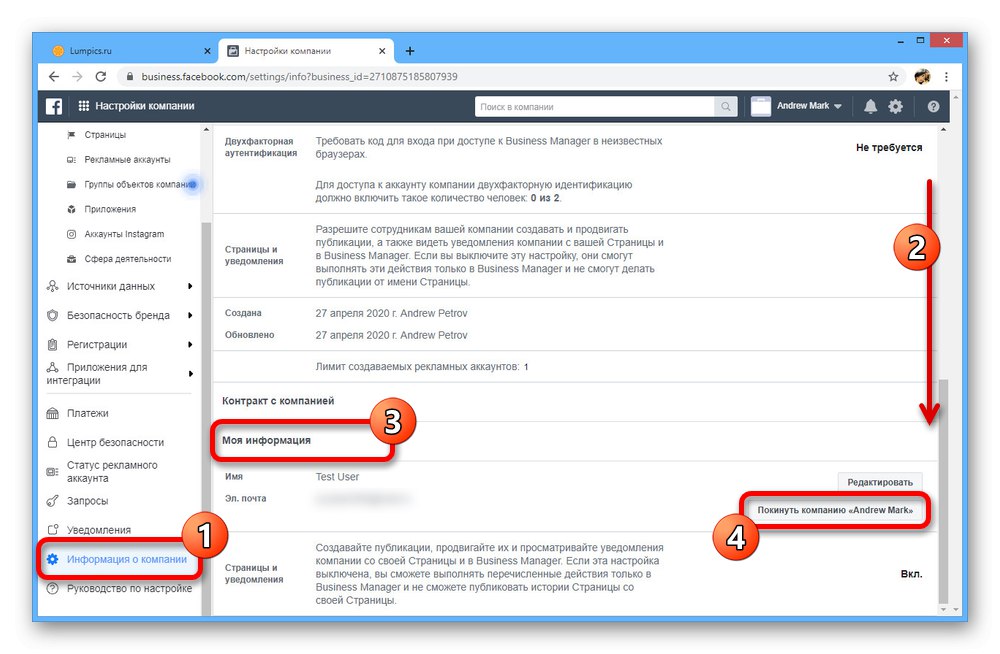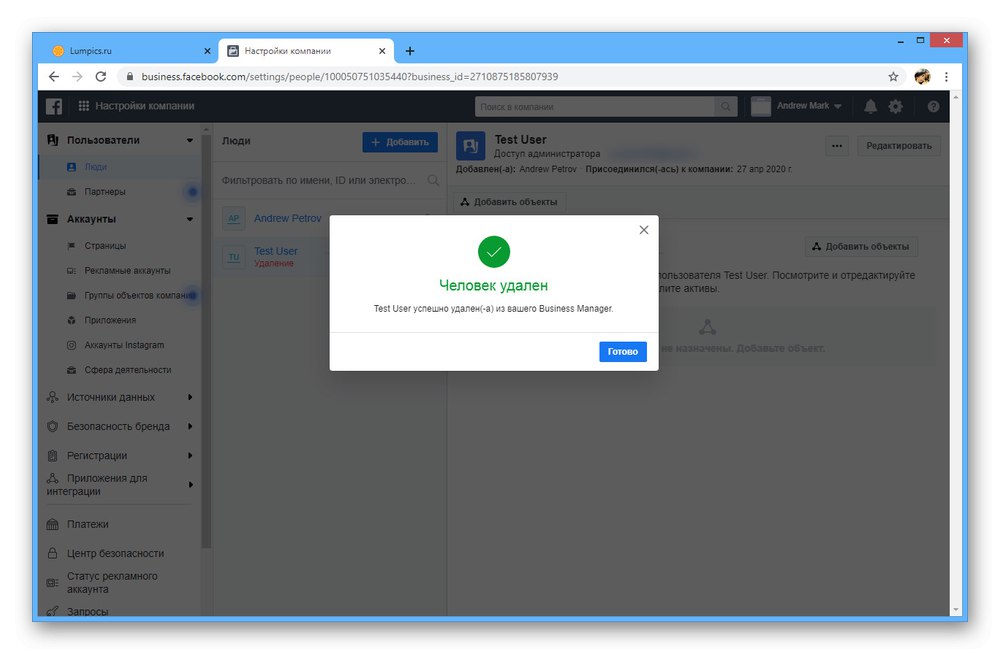Ważna informacja
Przed przystąpieniem do usuwania konieczne jest dokładne zrozumienie kilku ważnych funkcji, które są bezpośrednio związane zarówno z wykonaniem procedury, jak i jej konsekwencjami. Jeśli coś przegapisz, nie będziesz w stanie cofnąć zmian!
Przeczytaj także: Stworzenie managera na Facebooku
- Samo usunięcie będzie dostępne tylko dla administratorów.
- Poprzez ustawienia managera konieczne jest odłączenie wszystkich dodanych aplikacji, stron i metod płatności.
- Konta reklamowe powiązane z kierownikiem firmy zostaną usunięte podczas wykonywania instrukcji. Aby tego uniknąć, należy wcześniej przenieść ważne dane do innego profilu.
- Po usunięciu firmy wszystkie kiedykolwiek wykonane publikacje zostaną wyczyszczone. Jeśli treść jest dla Ciebie ważna, zrób jej kopie w dowolny wygodny sposób.
Chociaż Facebook Business Manager jest popularny, nadal nie ma własnej aplikacji na telefon. Dlatego wszystkie czynności związane z usuwaniem będą wykonywane za pomocą przeglądarki na komputerze, ale mają one zastosowanie do klasycznej mobilnej wersji witryny.
Metoda 1: Usunięcie firmy
Jedynym sposobem na usunięcie firmy ze wszystkimi wspomnianymi wcześniej konsekwencjami jest użycie wewnętrznych parametrów usługi online pod poniższym linkiem. Ponadto instrukcja ta będzie dostępna nie tylko dla Ciebie, jako twórcy managera, ale także dla każdego dodanego "Administrator".
Przejdź do Business Managera na Facebooku
- Kliknij powyższy link, aby przejść do strony początkowej menedżera biznesowego, a jeśli nie zrobiłeś tego wcześniej, dokonaj autoryzacji.
- Kliknij lewym przyciskiem myszy przycisk "Menedżer biznesu" na górnym panelu witryny. Poprzez to menu w bloku "Szybkie linki" lub „Zarządzanie firmą” otwarta podsekcja „Ustawienia firmy”.
- Przewiń menu po lewej stronie okna przeglądarki na sam dół i wybierz „Informacje o firmie”.
- Na stronie, która zostanie otwarta w sekcji „Informacje Business Managera” znajdź i użyj przycisku „Aby trwale usunąć firmę”.
- W wyskakującym okienku wskaż przyczynę tej akcji lub po prostu kliknij "Pominąć".
![Wybór powodu usunięcia firmy w menadżerze biznesowym na Facebooku]()
W kolejnym kroku pojawi się krótki opis konsekwencji usunięcia. Jeśli się zgadzasz, kliknij "Dalej".
- Potwierdź akcję ponownie, wprowadzając hasło do Facebooka i klikając przycisk "Wysłać".
![Wprowadzenie hasła do usunięcia firmy w Facebook Business Manager]()
Po pomyślnym zakończeniu procedury otrzymasz odpowiednie powiadomienie.
![Pomyślne uruchomienie procedury usuwania firmy w menedżerze Facebooka]()
Anulowanie decyzji o usunięciu będzie możliwe po odświeżeniu strony w ciągu 24 godzin.
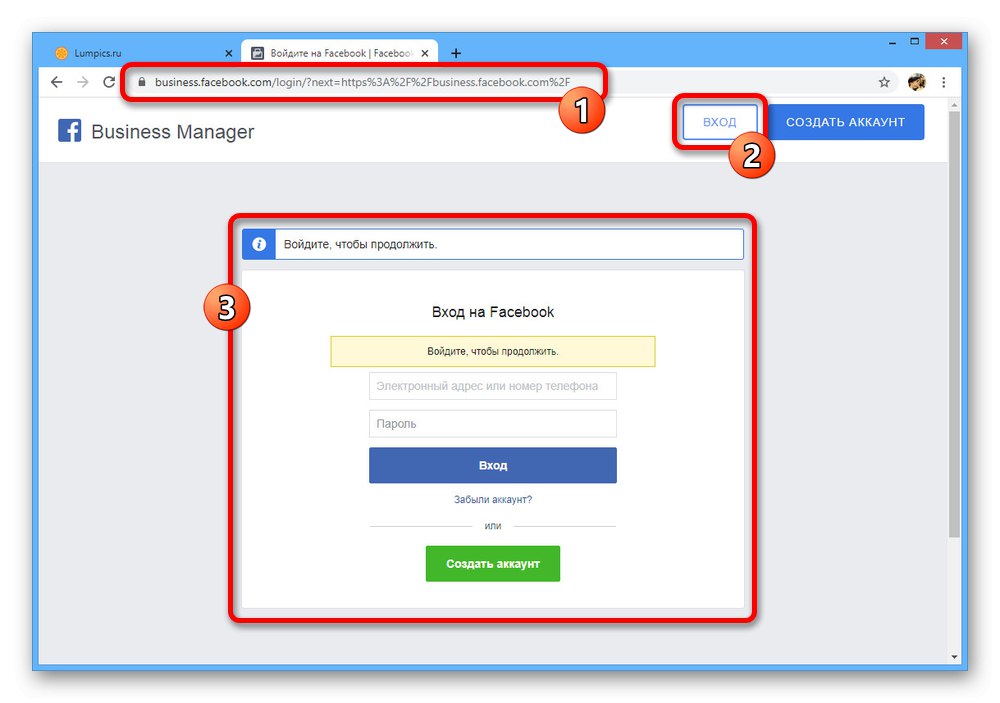
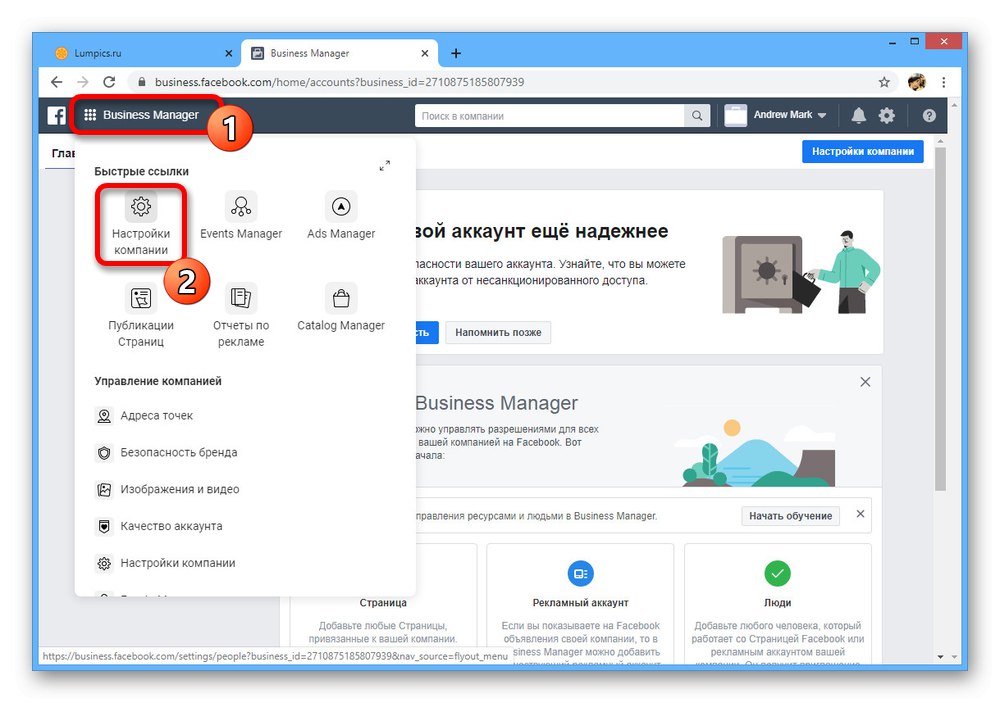
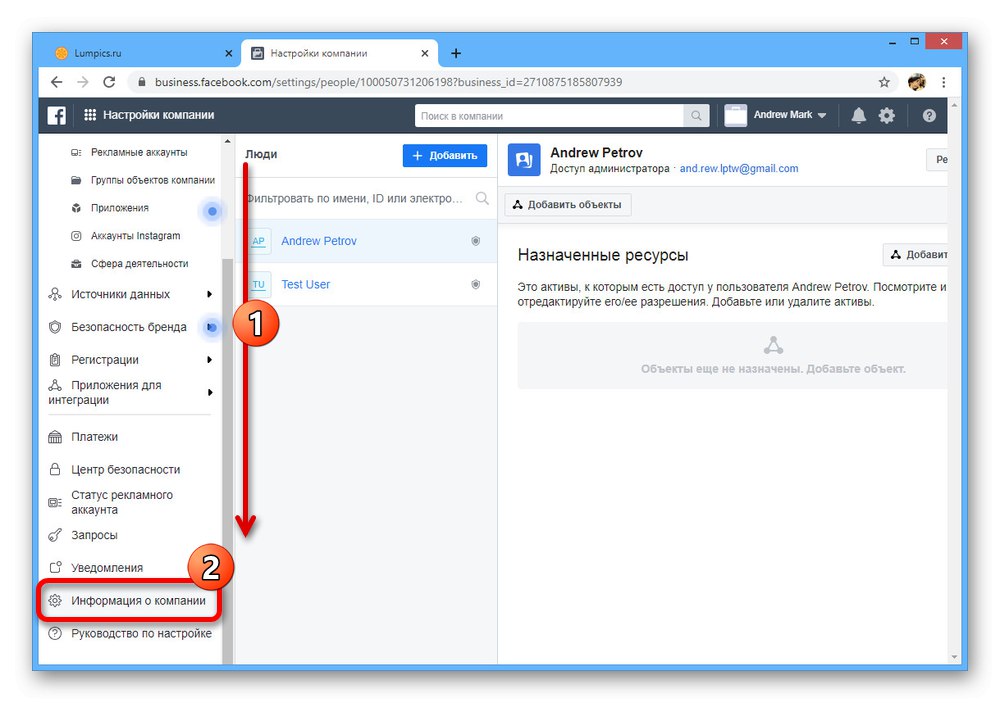
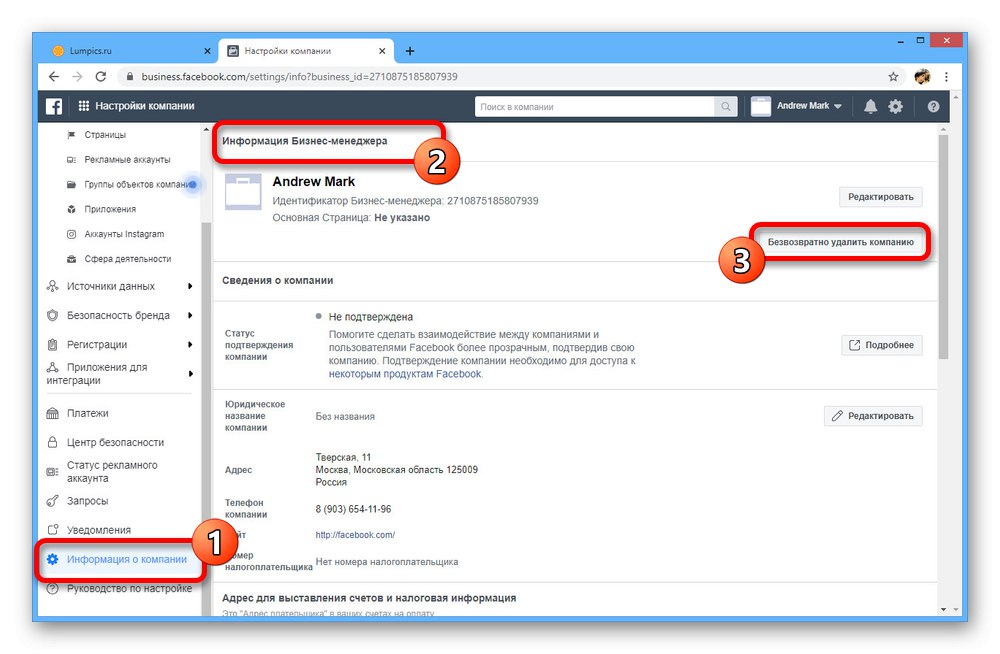
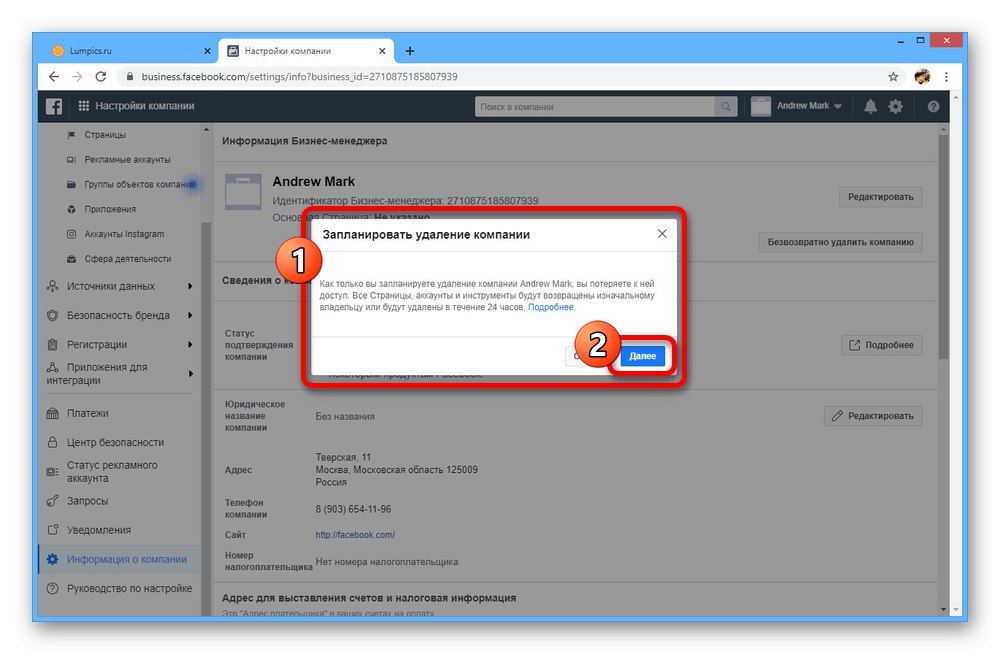
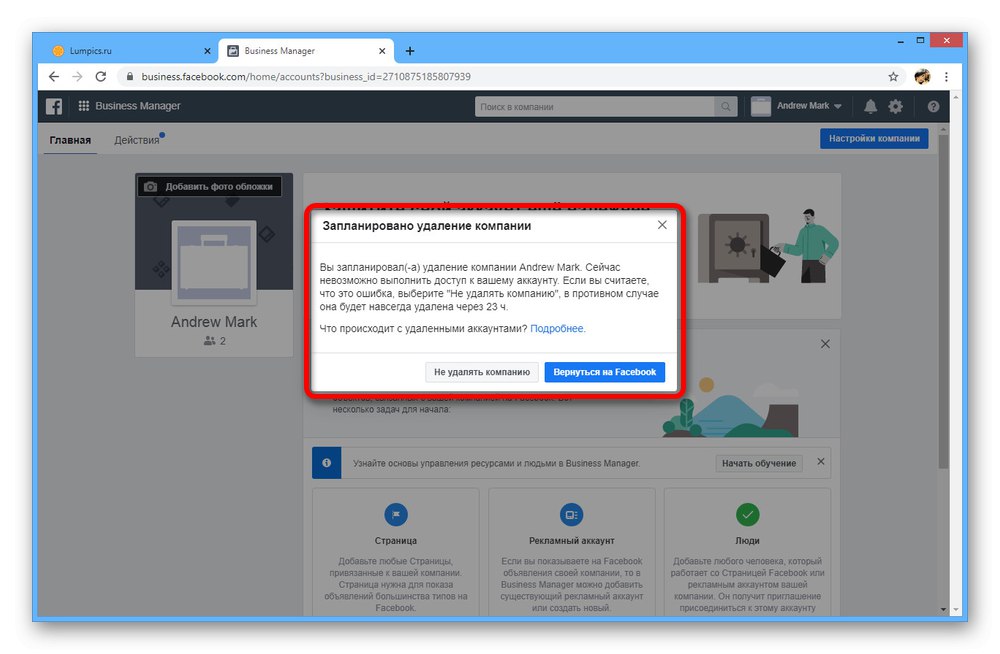
Pomimo dużej liczby kroków usuwanie jest znacznie łatwiejsze niż tworzenie nowego menedżera biznesowego.
Metoda 2: Opuszczenie firmy
Ponieważ duża liczba użytkowników może korzystać z jednego menedżera biznesowego, alternatywnym rozwiązaniem byłoby usunięcie pracowników. Należy wziąć pod uwagę, że administrator może pozbyć się wszystkich ludzi, w tym innych menedżerów, a nawet założyciela firmy.
Opcja 1: samodzielne wyjście
- Na stronie głównej managera na górnym pasku kliknij "Menedżer biznesu" iw bloku „Zarządzanie firmą” Wybierz „Ustawienia firmy”.
- U dołu lewego menu nawigacyjnego znajdź i przejdź do strony „Informacje o firmie”.
- Przewiń w dół następne okno do podsekcji "Moje informacje"... Aby rozpocząć usuwanie, użyj przycisku „Opuść firmę”.
![Przejdź do wychodzenia z firmy w usłudze Facebook Business Manager]()
Uwaga: przycisk będzie wyszarzony, jeśli jesteś jedynym administratorem w Business Managerze.
- Potwierdź tę czynność w wyskakującym okienku, klikając „Opuść firmę”.
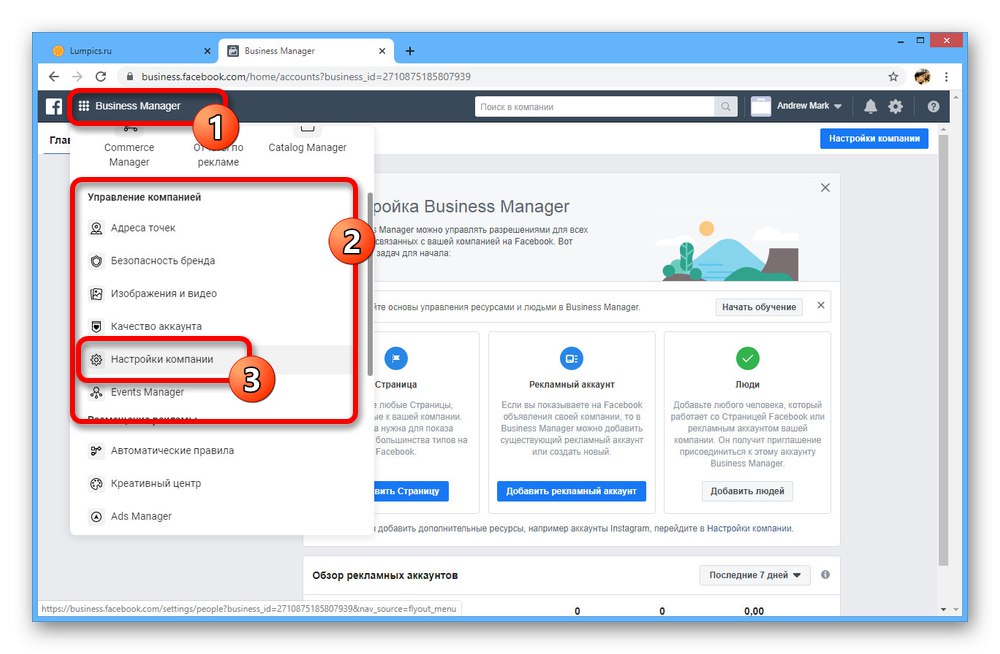
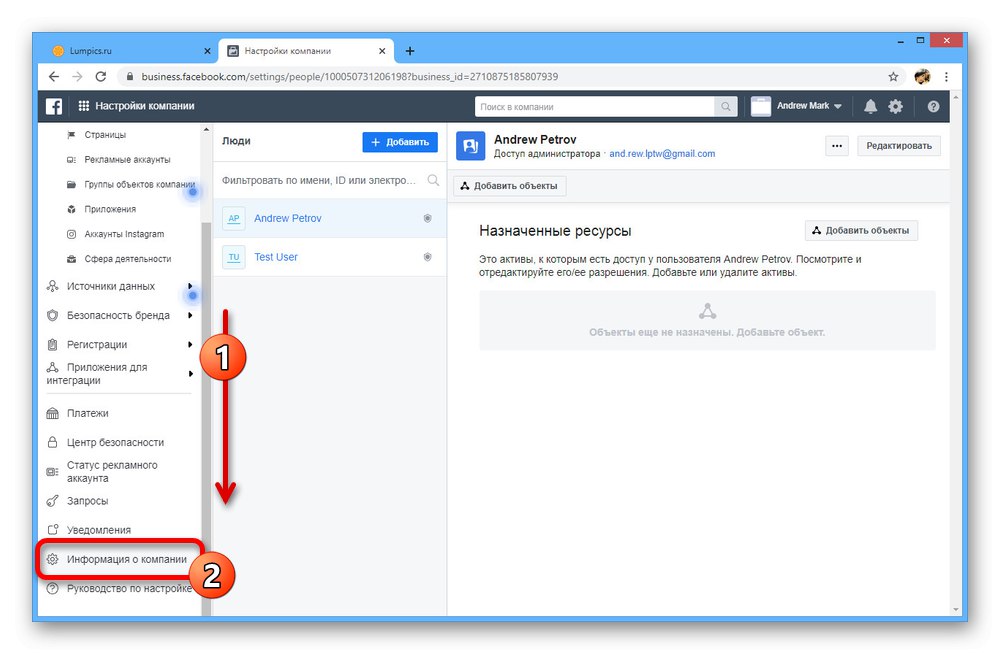
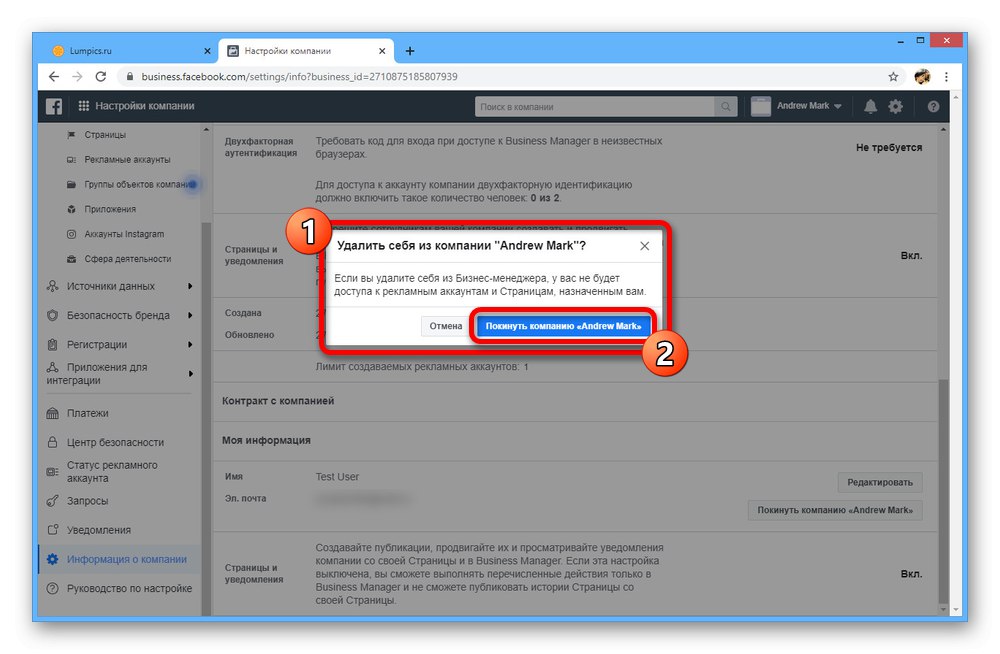
Opcja 2: Usunięcie pracownika
- Jeśli chcesz usunąć menedżera biznesowego nie dla siebie, ale dla innej osoby, będziesz musiał przyjąć inne podejście. Przede wszystkim otwórz ponownie „Ustawienia firmy”, ale tym razem wybierz sekcję "Ludzie" w bloku „Użytkownicy”.
- W kolumnie "Ludzie" znajdź i wybierz odpowiednią osobę. Aby rozpocząć odinstalowywanie, kliknij ikonę z trzema kropkami po prawej stronie okna, a następnie "Usunąć" na liście.
- Ta czynność wymaga potwierdzenia w wyskakującym okienku, ale w rezultacie użytkownik zostanie usunięty.
![Pomyślne usunięcie pracownika w Facebook Business Manager]()
Jeśli chcesz zwrócić osobę, możesz to zrobić bez żadnych ograniczeń od razu po zaktualizowaniu zakładki.